Pracujete už s OpenOffice.org 2.0? Chcete sa o ňom dozvedieť viac? V dnešnej časti seriálu sa pozrieme, aké nové vlastnosti má Writer, "frontman" OpenOffice.org. No ešte predtým si OOo nastavíme a niečo si povieme aj o makrách...
Všeobecné nastavenia OpenOffice.org
Všeobecné nastavenia nájdeme v menu Nástroje-> Možnosti. V časti OpenOffice.org je ako prvá položka Údaje o používateľovi. Ak OOo používa viac používateľov, vyplníme údaje pri prvom štarte OOo u každého z nich. Samozrejme, každý má svoje vlastné nastavenia aplikácie. Údaje sú využívané rôznymi sprievodcami a šablónami. Ich vyplnenie nám neskôr urýchli prácu.
Položka Pamäť je podstatne dôležitejšia, nastavíme si v nej počet krokov späť (klávesová skratka Ctrl+Z), vymedzíme mu časť pamäte (väčšinou stačí defaultných 9 MB), a to aj pre jednotlivé objekty (ak chceme pracovať s multimédiami v dokumentoch, treba pridať viac). Dôležité však je určenie času (v min.), po akej dobe budú ich objekty odstránené z pamäte. Čiže pri správnom nastavení by nemalo hroziť zaplnenie operačnej pamäte.
V Zobrazení si môžeme nastaviť rôzne viditeľné nastavenia (antialiasing, zobrazenie fontov, 3D atď.) Pozastavím sa v časti Myš, ktorá ma kedysi jasne presvedčila o schopnostiach OOo. Ak v kolónke Poloha myši zvolíme Východzie tlačidlo a zvykneme si na to, že pri otvorení každého dialógu sa kurzor automaticky presunie nad aktívne tlačidlo (a nemusíme to robiť ručne), budeme iné aplikácie obviňovať z "nedostatku pochopenia pre namáhavosť našej práce" :-). Prácu môžeme nariadiť aj koliesku myši, pri stlačení ktorého si môžeme vybrať medzi automatickým rolovaním dokumentu (lepšiemu ako v MS Office 2000) a klasickým linuxovým riešením: vložením obsahu schránky do dokumentu :-).
Položku tlač ešte spomenieme neskôr, Cesty a Farby meniť vôbec nemusíme. Písma je však lepšie upraviť zaškrtnutím Použiť tabuľku náhrad a zvyšným nastavením. To je dôležité, ak budete pracovať s formátom *.doc a inými. V Bezpečnosti si nastavíme naše bezpečnostné požiadavky na vytvorený dokument, povoľovanie makier atď. Vzhľad prináša možnosť meniť farebnú schému OOo a vytvorenie viacerých vlastných :-) (Mimochodom, všimli ste si, že OOo opeknelo? Automaticky sa prispôsobuje jednotlivým témam v prostrediach- KDE a Gnome). Prístupnosť nám umožňuje zmenu rôznych animácií, zobrazenia tipov pomocníka atď.
Obsah položky Java bol už na príčine viacerým hádkam a možno aj zdržaniu vydania tejto verzie OOo. Tu si teda skontrolujeme/upravíme nastavenia Javy (min. 5.*), ktorú si môžeme stiahnuť ako JRE 1.5 zo stránky http://www.java.com/en/download/manual.jsp .
Veľmi dôležitá časť je Načítať/Uložiť. Nastavujeme si tu čas, po akom sa upravovaný dokument uloží, aby sa predišlo jeho strate; relatívne k čomu sa budú ukladať URL odkazy (k WEBu, k HDD) no najmä východzí formát súborov (sxw, ott, odt, doc, rôzne formáty pre Palm atď.). Ak budeme súbory ukladať do iného ako tu nastaveného formátu, OOo nás bude upozorňovať na možnosť straty dát. Vlastnosti VBA povolíme podľa potreby (pozor však na bezpečnosť), rovnako v položke Microsft Office povolíme všetko, aby sme mohli bez problémov importovať/exportovať do zatiaľ majoritných formátov MS.
V časti HTML kompatibilita si nastavíme predvolené nastavenia HTML súborov (nezabudnime skontrolovať kódovanie ISO 8859-2, resp. novšie UTF-8). Nastavenie jazyka by malo byť bezproblémové, iba skontrolujeme zapnutie slovníkov atď. Práve tu si môžeme nainštalovať ďalšie slovníky a nastaviť kontrolu slovenčiny.
Posledné všeobecné nastavenia sa týkajú pripojenia k Internetu (nastavenie vyhľadávača, Proxy servera, Emailového klienta a pluginov Mozilly). OOo Writer v tejto verzii vie pracovať s týmito formátmi: ODT, OTT, SXW, STW, HTML, Microsoft Word 6,95,97,2000,XP; RTF; DocBook; WordPerfect; SYLK; Lotus 1-2-3; HTML; MathML; text, PDB, PSW.
Makrá
Spomenieme ich naozaj krátko, využívať ich budú asi iba skúsenejší používatelia. OOo má aj vo verzii 2.0 ťažkosti s importom/exportom makier MS Office. Našťastie ich však existuje dostatočné množstvo aj v OOo a ostatné si môžeme vytvoriť sami. Iba na stránkach openoffice.cz nájdeme asi 60MB hotových makier. Odrazovým mostíkom k ich písaniu sa však môžu stať aj stránky ooomacros.org, inet.sk a newsforge.com. Medzi tie zaujímavejšie patrí napríklad "Lotto číselný generátor" :-).
Šablóny
To je ďalší zo spôsobov, ako si uľahčiť prácu. Na stránke oo-cs.sourceforge.net/templates/ ich nájdeme okolo sedemdesiat. Ak máte nejakú zaujímavú šablónu aj vy, môžete ňou prispieť do zbierky :-).
Writer
Nastavenia pre OpenOffice.org Writer
Tieto nastavenia sú platné pre aktuálny dokument a v 2.0 sa rozdelili na nastavenia Writera ako tvorcu textových súborov, ale aj webových. Sú takmer identické a slúžia na jednoduché prispôsobenie Writera našim požiadavkám (tabulátory, atď.). Nemôžeme vynechať ani Prispôsobenie (z menu Nástroje), ktoré nám na štyroch kartách umožní nastaviť jednotlivé položky menu (vrátane vlastných makier a skriptov), dôležité nastavenia klávesových skratiek, vlastnosti panelov nástrojov a na poslednej karte je priradené spustenia makier jednotlivým udalostiam.
Novinky
Medzi hlavné novinky Writera patrí: Podpora formátov WordPerfect, zdokonalenú podporu formátov MS Office sme už spomínali a tiež vkladanie multimédií do dokumentov. Ďalej je to prepracovaná hromadná korešpondencia, noví sprievodcovia pre špecifické súbory a akcie, rozšírená podpora tabuliek (číslovanie v bunkách, vnorené tabuľky, atď.). OOo spočítava slová vo výbere/dokumente. Samotný výber je podstatne zlepšený, hoci už tradične v OOo existujú tri módy výberu. Novinkou je aj to, že nám automaticky pri otváraní alebo pohybe v dokumente vyskakujú aktuálne panely nástrojov (zoznamy, obrázky atď., môžeme ich však samozrejme za(vy)pnúť v menu Zobraziť->Panely nástrojov). To však je iba reakcia na "Inteligentné dokumenty" MS Office. Mne osobne táto funkcia nechýbala, podobne (kontextuálna citlivosť) totiž fungovalo v OOo miestne menu.
Na prehrávanie zvuku a videa slúži Prehrávač multimédií (musíme však mať nainštalovaný ďalší Java balík: Java Media Framework API. Na rovnakej stránke nájdeme aj popis inštalácie JMF. Ešte skôr, než sa do nej pustíte, si to dôkladne premyslíme. Inštalácia nie je najjednoduchšia a podpora multimediálnych formátov tiež nie je najlepšia, skôr chudobnejšia (waw, mpeg). Spustíme v konzole najprv inštalátor:
./jmf-2_1_1e-linux-i586.bin
#teraz nastavíme premenné prostredia
export JMFHOME="/miesto/kde/máme/nainštalovaný/JMF-2.1.1e/"
export CLASSPATH="$JMFHOME/lib/jmf/jar:.:${CLASSPATH}"
export LD_LIBRARY_PATH="/$JMFHOME/lib:${LD_LIBRARY_PATH}"
Nakoniec si v Nastaveniach OOo pridáme v Java-> ClassPath všetky knižnice z adresára */JMF/lib/vsetky kniznice s príponou *.jar).
Práca vo Writeri
Obrovskou nevýhodou OOo Writera je to, že zatiaľ za nás neurobí našu prácu :-). Preto na jej uľahčenie môžeme využívať jeho výhody, medzi ktoré patria nástroje Navigátor, Štylista (t.č. Štýly a formátovanie), rôznych sprievodcov pri vytváraní nového dokumentu (vizitky, štítky ...). Miestne menu (spustíme ho kliknutím pravým tlačidlom myši na dokument), obsahuje všetky prvky, potrebné pre úpravu danej časti textu potrebujeme, či už upravujeme obrázok, text či tabuľku (je citlivé na kontext). Inak sa s Writerom pracuje klasicky ("Raz sa naučiť, použiť kedykoľvek" je jedno z nových hesiel OOo). K niektorým nastaveniam sa však v MS Office dalo dostať oveľa zdĺhavejšie (alebo vôbec). Príkladom môže byť obyčajné zobrazenie riadiacich znakov, ktoré ste v čase prvých verzií OOo (tu boli už na paneli nástrojov) u MS Office našli na jednej z kariet dosť neprehľadného dialógu. Veľa funkcií Writera by si zaslúžilo podrobný opis, tlačí nás však rozsah článku, a tak si pomôžeme iba nasledujúcim obrázkom, na ktorom sú poznámky k zaujímavejším funkciám OOo writera.
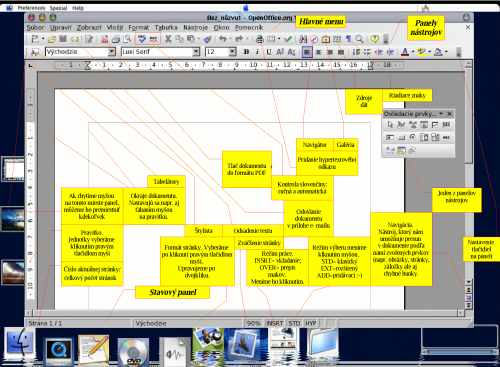
Zabudnúť nemožno ani na Thesaurus, slovník synoným, ktorý nám môže byť veľmi dobrým pomocníkom pri práci. Čo sa týka panelov nástrojov, všetky sa dajú odpojiť a umiestniť kdekoľvek na voľné miesto. Práca s nástrojmi je veľmi jednoduchá, prípadne nám s nimi pomôže Pomocník (alebo Shift+F1). Ak by sme aj niečo v dokumente pokazili, môžeme sa vrátiť späť. Writer pracuje aj ako WYSIWYG (What You See Is What You Get) nástroj na tvorbu webových stránok. Pri úprave HTML stránok pribudne na paneli nástrojov ikonka, ktorej stlačením si môžeme skontrolovať/upraviť kód dokumentu. Výsledný kód síce nie je optimálny, ale príliš veľa zbytočností (opäť pri porovnaní s konkurenciou) tiež neobsahuje.
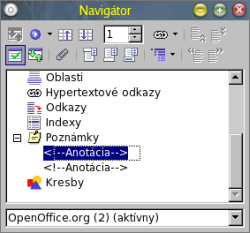

A už keď sme pri *ML, Writer sa mi veľmi pozdáva aj v úlohe "tvorcu" XML dokumentov. O tom však trošku bližšie v ďalšej časti článku. V nej sa ihneď po ukončení tematiky Writera pozrieme na novinky v tabuľkovom kalkulátore nazvanom OOo Calc :-).
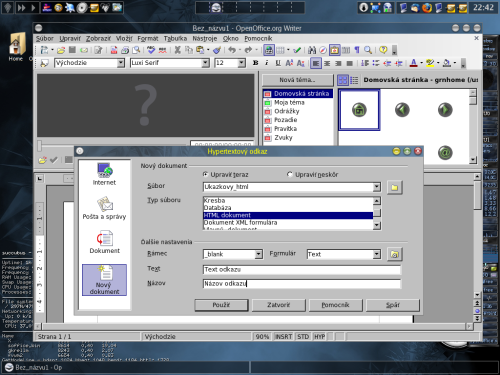
Zdroje:
- http://www.inet.sk/ - Seriál o programovaní makier v Slovenčine
- http://www.openofficetips.com/ - Nevyčerpateľná zásobáreň tipov, trikov i noviniek zo sveta OOo
- http://www.java.com/ - Domovská stránka Javy
- http://www.ooomacros.org/ - Stránka pre záujemcov o makrá v OOo
- http://software.newsforge.com/software/ - Tiež niečo o makrách v OOo
- http://java.sun.com/products/ - Java Media File
Seriál

Pre pridávanie komentárov sa musíte prihlásiť.